Cette fonctionnalité est disponible pour les sites disposant d’un plan WordPress.com Creator ou Entrepreneur. Si votre site est doté de l’un de nos anciens plans, cette fonctionnalité est disponible avec le plan Pro.
En plus de notre collection de thèmes, vous pouvez charger des thèmes tiers sur votre site WordPress.com, notamment les thèmes de WordPress.org, de plateformes populaires comme Themeforest, et même les thèmes que vous avez créés sur mesure pour votre site Web.
Ce guide vous montrera comment charger n’importe quel thème sur votre site WordPress.com.
Dans ce guide
Pour charger votre thème, procédez comme suit :
- Téléchargez le fichier .zip du thème.
- Accédez à Apparence → Thèmes dans le tableau de bord de votre site.
- Cliquez sur le bouton Installer un thème dans le coin supérieur droit.
- Prévisualisez ou activez le thème.
Pour obtenir des instructions plus détaillées, poursuivez la lecture de ce guide.
Commencez par télécharger le fichier .zip du thème depuis l’endroit où vous avez acheté le thème. Ne décompressez pas le fichier.
- Pour les thèmes de WordPress.org, cliquer sur le bouton Télécharger enregistrera le fichier .zip sur votre ordinateur.
- Si vous (ou votre développeur) avez créé votre propre thème personnalisé, enregistrez-le en tant que fichier .zip.
- Pour les thèmes achetés sur Themeforest ou Envato, vous devez choisir l’option Fichier WordPress installable uniquement lors du téléchargement du thème :

Une fois que vous avez le fichier .zip du thème, suivez ces étapes pour le charger sur votre site WordPress.com :
- Accédez à Apparence → Thèmes dans le tableau de bord de votre site.
- Cliquez sur Installer un thème :
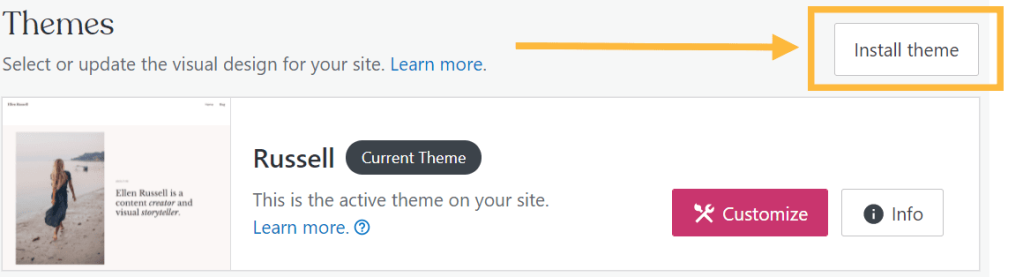
- Faites glisser le fichier .zip du thème dans le rectangle. Vous pouvez également cliquer sur le rectangle, localiser le fichier .zip du thème sur votre ordinateur et double-cliquer dessus pour l’ajouter.

Si vous êtes prêt à commencer à utiliser le thème immédiatement, cliquez sur Activer :
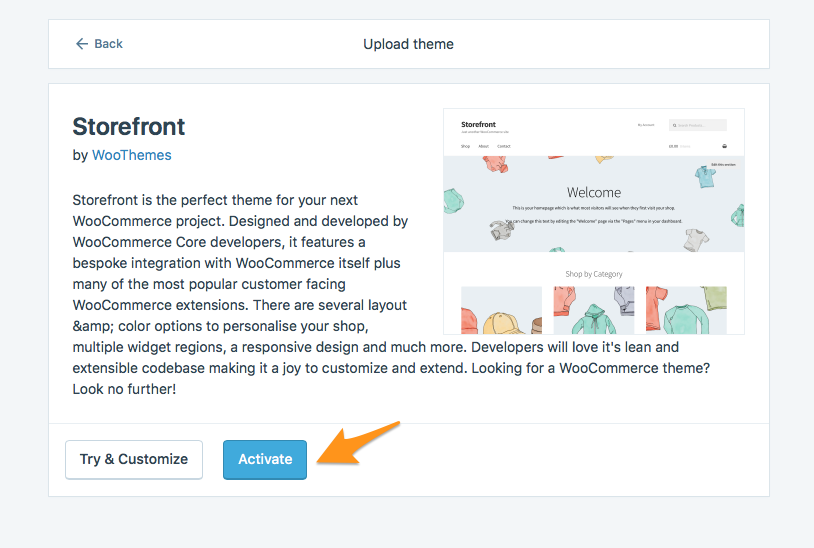
Pour prévisualiser le thème avant de l’activer, cliquez sur Essayer et personnaliser. Vous verrez un aperçu en direct dont vous pourrez ajuster les réglages avant d’appliquer le thème à votre site. Cliquez sur Enregistrer et Activer lorsque vous avez terminé d’ajuster les réglages et que vous êtes prêt à activer le thème.
Après avoir activé un thème sur votre site, il vous faudra probablement configurer ce thème pour obtenir exactement l’apparence que vous souhaitez. Chaque thème est différent, mais ces conseils généraux vous aideront à démarrer :
- Consultez les instructions de configuration de votre thème. Tout bon thème est accompagné d’une documentation qui vous explique comment l’utiliser.
- Parfois, un thème nécessitera des extensions en particulier pour fonctionner. Allez dans Extensions → Extensions installées et cherchez un avis en haut de l’écran vous suggérant d’installer les extensions recommandées du thème, le cas échéant.
- Vérifiez s’il existe du contenu de démonstration que vous pouvez ajouter à votre thème.
- Accédez à Apparence → Personnaliser pour voir s’il existe des options de configuration du thème que vous pouvez personnaliser.
📌
Si vous utilisez un thème que WordPress.com n’a pas créé, nous sommes limités dans la façon dont nous pouvons vous aider avec ce thème. Nous vous recommandons de contacter le service d’assistance de votre thème. Ils connaîtront mieux que personne le thème et seront donc les mieux placés pour vous aider.
Si vous avez déjà jeté un coup d’œil à la vitrine des thèmes WordPress.com, mais que vous n’avez pas encore trouvé le design idéal pour votre site, ne vous inquiétez pas : il existe des milliers de thèmes pour n’importe quel type de site imaginable.
Commencez par lire nos conseils pour choisir le thème qui vous convient.
Vous trouverez ci-dessous une liste de sites populaires pour les thèmes tiers.
- themeforest.net
- templatemonster.com
- thebestdesigns.com/themes/
- colorlib.com/wp/free-wordpress-themes/
- thebestdesigns.com/themes/
- mojomarketplace.com/themes/wordpress
- elegantthemes.com
- themeisle.com/wordpress-themes/
- rockettheme.com/wordpress/themes
- themify.me
Suivant : Créer un thème enfant.